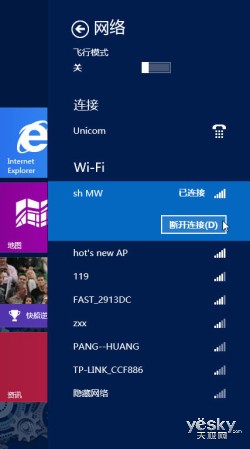微軟Windows 8設備提供了非常方便的的無線網絡連接功能和操作管理,可以自動找到使用環境中的無線網絡信號,並提供了更詳細的查詢和設置選項,一起來看看具體的使用步驟。
在Win8開始屏幕中按下“Win+I”組合鍵或者用手指從屏幕右端向中間劃動調出超級按鈕並選擇“設置”選項(如下圖)。
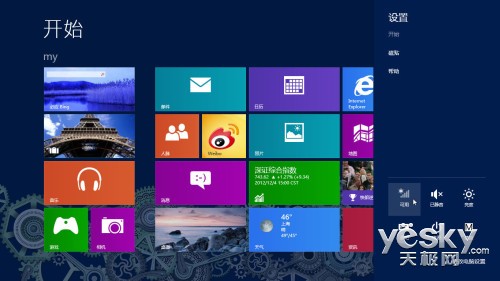
如果當前環境中有可用的無線網絡,屏幕右邊的設置菜單下方的六大選項按鈕中會顯示下圖中的紅框部分的圖案。
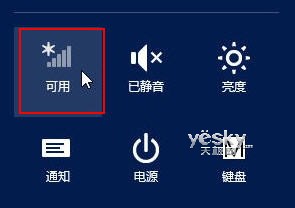
電腦常識
點擊圖標進入網絡設置界面,Wi-Fi標識下會顯示出當前環境中所有的無線網絡連接點,選擇需要的無線網絡連接名稱(鼠標單鍵點擊或者手指點擊),在下拉菜單中選擇“連接”。如果需要自動連接,則勾選“自動連接”前面的復選框,下一次就Win8就知道自動連接這個無線網絡。
輸入無線網絡安全密鑰,如果需要顯示明文則點擊密鑰輸入框右邊的眼睛圖標,輸入完畢之後點擊“下一步”。
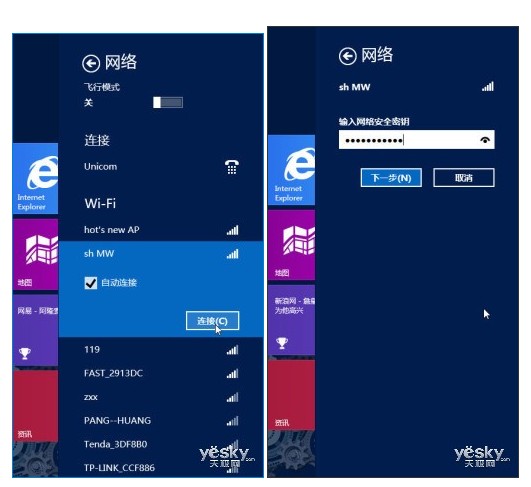
Win8系統會詢問是否啟用電腦之間的共享並連接到此網絡上的設備。如果在公共場所建議選擇“否”,如果在家庭和工作環境中有應用需求可選擇“是”。這個設置也可以隨時更改。
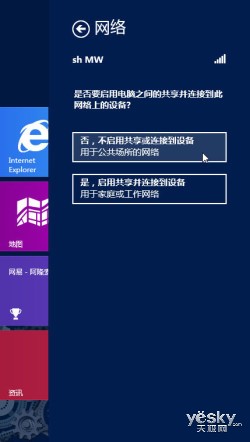
密鑰驗證無誤後Win8將成功連接上剛才所選擇的無線網絡,該無線網絡名稱後的狀態會顯示為“已連接”,右側柱狀圖會顯示當前無線熱點的信號強度。
鼠標右鍵點擊當前連接的無線網絡名稱,會彈出菜單,其中有“顯示預計的數據使用情況”、“設為按流量計費的選擇”、“忘記此網絡”(即刪除網絡)、“啟用或關閉共享”、“查看連接屬性”等詳細設置與操作選項,大家可以按需選擇。
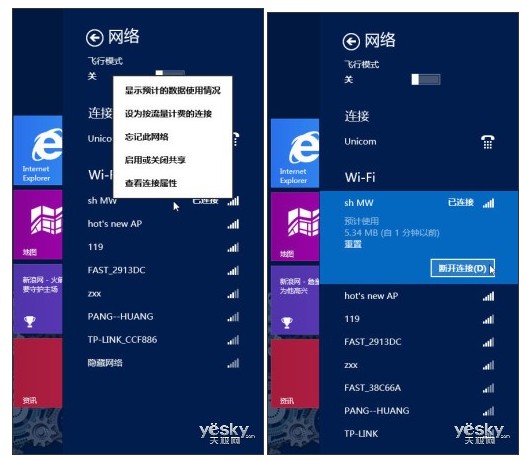
如需斷開當前的無線熱點,點擊該無線網絡名稱,在下拉菜單中點擊“斷開連接(D)”即可斷開無線網絡連接。